
Photoshop+Camera Raw照片后期处理入门与实战
¥ 41 5.9折 ¥ 69 九品
仅1件
河北石家庄
认证卖家担保交易快速发货售后保障
作者梁新雷
出版社清华大学出版社
出版时间2022-10
版次1
装帧其他
货号8-25
上书时间2023-09-21
- 在售商品 暂无
- 平均发货时间 7小时
- 好评率 暂无
- 最新上架
商品详情
- 品相描述:九品
图书标准信息
- 作者 梁新雷
- 出版社 清华大学出版社
- 出版时间 2022-10
- 版次 1
- ISBN 9787302615200
- 定价 69.00元
- 装帧 其他
- 开本 16开
- 纸张 胶版纸
- 【内容简介】
- 《Photoshop Camera Raw照片后期处理入门与实战》是讲解Photoshop后期处理技术的专业图书,在讲解的过程中尽量将结构安排得合理、有序,即“先学什么,然后才能学什么”,从而让读者更好地了解Photoshop的知识体系。《Photoshop Camera Raw照片后期处理入门与实战》覆盖了Photoshop在数码照片后期修饰中的常用技术,如可选颜色、照片滤镜、色阶、曲线、合成HDR、堆栈合成、亮度蒙版、Camera Raw滤镜等基本及进阶技术,还包括人像、花卉、建筑和夜景星空类照片的综合调修方法等,让读者在学习技术的同时,掌握Photoshop的应用方法与技巧,提升实战及审美能力。 《Photoshop Camera Raw照片后期处理入门与实战》赠送案例讲解过程中用到的相关素材及效果文件,更有由专业人士录制的相关学习视频,帮助读者快速掌握Photoshop的使用方法。本书适合有一定Photoshop基础的自学者阅读,也可以作为大中专院校计算机艺术类课程的教材。
- 【目录】
-
第1章 照片后期处理必备的理念与专业知识
1.1 摄影与后期处理的关系 2
1.1.1 为什么说“后期决定一切” 2
1.1.2 后期处理是伴随摄影而生的 3
1.1.3 摄影不能依靠后期处理 4
1.1.4 把握后期处理的尺度 4
1.2 后期处理的误区 6
1.2.1 以原图做处理 6
1.2.2 锐度越高越好 6
1.2.3 反差越大越好 7
1.2.4 噪点越少越好 8
1.3 照片后期处理的基本流程 8
1.4 无损编修技法 11
1.4.1 无损编修的原理 11
1.4.2 “图层”面板与无损编修 12
1.4.3 智能对象与无损编修 14
1.4.4 “调整”面板与无损编修 15
1.5 后期调色处理的必要性 16
1.6 调色处理思路— 先定调,再调色 18
1.7 色轮与调色 19
1.7.1 色轮的来源 19
1.7.2 色轮的演变 19
1.7.3 色轮对后期调色处理的指导意义 20
1.8 通道与调色 21
1.8.1 通道的概念及分类 21
1.8.2 所有的调色都是在通道中完成的 21
1.8.3 RGB模式与调色 22
1.8.4 CMYK模式与调色 24
1.8.5 Lab模式与调色 25
第2章 万象之初—掌握扎实的后期处理技术
2.1 “调整”面板—无损调整之根本 27
2.1.1 无损调整的原理 27
2.1.2 了解“调整”面板 27
2.1.3 创建调整图层 28
2.1.4 重新设置调整参数 28
2.2 渐变映射—快速为照片映射色彩 28
2.2.1 “渐变映射”命令调色原理 28
2.2.2 快速制作暖黄色调照片效果 28
2.3 自然饱和度—自然地调整照片饱和度 30
2.3.1 “自然饱和度”命令调色原理 30
2.3.2 完美调整风景照的色彩 30
2.4 照片滤镜—快速改变照片的色调 32
2.4.1 “照片滤镜”命令调色原理 32
2.4.2 快速制作暖调照片效果 32
2.5 色相/饱和度—替换照片的色彩 33
2.5.1 “色相/饱和度”命令调色原理 33
2.5.2 快速调整照片颜色 35
2.6 色彩平衡—校正照片偏色的利器 36
2.6.1 “色彩平衡”命令调色原理 36
2.6.2 快速调整温馨暖调照片效果 36
2.7 黑白—多层次灰度与单色照片处理 38
2.7.1 “黑白”命令调色原理 38
2.7.2 调整富有情怀的人文黑白照 38
2.8 色阶—高级调光命令 41
2.8.1 “色阶”命令调色原理 41
2.8.2 快速调整为经典的蓝黄色调 44
2.9 曲线—全方位精细调整 45
2.9.1 “曲线”命令调色原理 45
2.9.2 调整日系胶片色调 47
2.10 可选颜色—多层次调色功能 49
2.10.1 “可选颜色”命令调色原理 49
2.10.2 有针对性地美化照片色彩 50
第3章 制作创意效果必学的高级技巧
3.1 合成HDR照片的技巧 53
3.2 合成全景照片的技巧 55
3.3 堆栈合成 57
3.3.1 什么是堆栈 57
3.3.2 使用堆栈合成星轨 57
3.3.3 使用堆栈合成故宫流云效果 63
3.4 打造奇幻风格流云黑白风光照片 65
3.5 亮度蒙版 70
3.5.1 什么是亮度蒙版 70
3.5.2 掌握能分区精细调色的亮度蒙版的基本用法 71
3.5.3 用调色命令辅助生成亮度蒙版 76
3.5.4 用“计算”命令生成亮度蒙版 77
3.5.5 直接用选区运算功能制作10级亮度蒙版的技巧 80
3.5.6 通过录制动作,快速制作10级以上的亮度蒙版 83
3.6 利用通道计算的方法处理复杂的树林照片 84
3.7 利用亮度蒙版,处理璀璨夜景 89
3.8 利用亮度蒙版,处理奇幻荧光海岸 91
第4章 Camera Raw的基本使用及应用方法
4.1 Raw格式 93
4.2 Camera Raw的工作界面及基本使用流程 93
4.2.1 工作界面基本组成部分 93
4.2.2 工具 94
4.2.3 面板 94
4.3 Camera Raw基础操作 95
4.3.1 打开照片 95
4.3.2 保存照片 95
4.3.3 转换并存储照片 95
4.4 “基本”选项卡中的常用参数 96
4.4.1 黑色和白色 96
4.4.2 白平衡 96
4.4.3 饱和度 96
4.5 了解纹理与清晰度参数的区别 97
4.5.1 纹理 97
4.5.2 清晰度 97
4.6 了解“去除薄雾”的原理 97
4.7 使用黑白混色器 98
4.8 使用修补工具处理瑕疵与杂物 99
4.9 使用“裁剪工具”约束照片比例 100
4.10 是否一定要使用光学校正中的配置文件 100
4.11 去除照片中的绿边或紫边 101
4.12 利用快照功能一次保存多个调整方案 102
4.13 使用预设功能快速得到多种调整效果 102
4.14 使用同步功能快速调整多张照片 103
4.15 增强照片细节、去除灰色及彩色噪点 105
4.15.1 锐化 105
4.15.2 减少杂色 106
4.15.3 杂色深度减低 106
4.16 理解并掌握蒙版功能的用法 106
4.16.1 自动选择主体 106
4.16.2 自动选择天空 107
4.16.3 色彩范围 108
4.16.4 亮度范围 109
4.16.5 画笔工具 109
4.16.6 径向渐变与线性渐变 110
4.17 用蒙版功能制作油画风格儿童照片 111
4.18 利用混色器快速调出流行的冷淡、炭灰风格 117
4.19 利用校准功能,快速调出赛博朋克风格照片 118
第5章 人像类照片综合调修
5.1 让寻常人文照片充满回忆感 122
5.2 增强夕阳下亲子合影的温暖感 126
5.3 日系唯美小清新色调 130
5.4 将彩色人像照片处理为淡彩人文风格照片 132
5.5 为儿童戏水照片添加光影以增强氛围感 133
第6章 风光类照片综合调修
6.1 无惧“光板天”,一键替换彩霞天 136
6.2 增强风光画面中人与景的大小对比效果 138
6.3 用简单方法大幅度增强草原的光影感觉 140
6.4 综合利用Photoshop功能,使照片更有氛围 142
6.5 通过变形功能,使山峰看上去更险峻、更震撼 143
第7章 花卉类照片综合调修
7.1 利用花朵素材制作大暑节气海报 145
7.2 将静态荷花变成动感摇曳的创意效果 148
7.3 将日景荷花打造成荷塘月色效果 153
7.4 将普通荷花照片处理成水墨画效果 157
7.5 将花海处理成唯美的蓝调效果 158
7.6 将杂乱的荷花变成轮廓突出的黑白效果 158
第8章 建筑类照片综合调修
8.1 将灰黄调建筑照片调为小清新效果 161
8.2 让古建一角具有月满西楼的意境 165
8.3 为故宫照片添加云彩,并处理成黑白流云效果 167
8.4 将故宫照片调整为夜景效果 173
8.5 增强古城建筑物的温暖灯光氛围 174
点击展开
点击收起
— 没有更多了 —





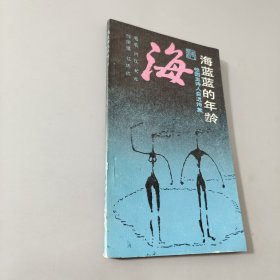

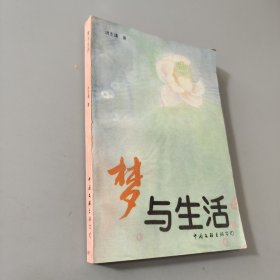
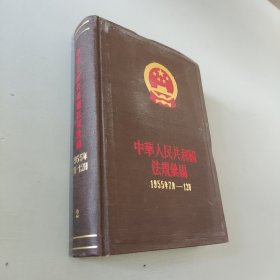
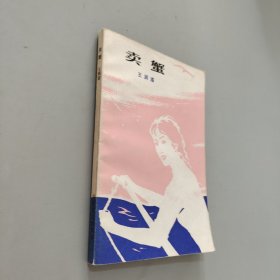


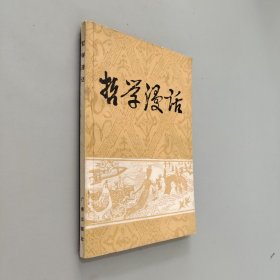
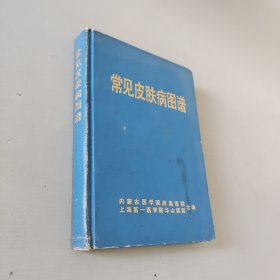

以下为对购买帮助不大的评价